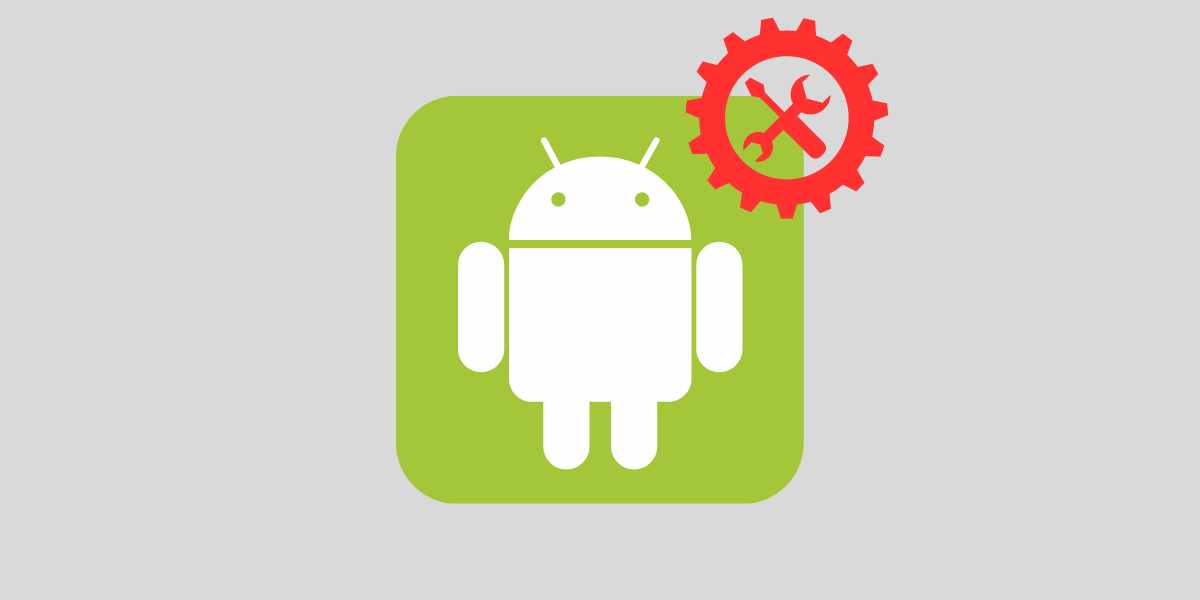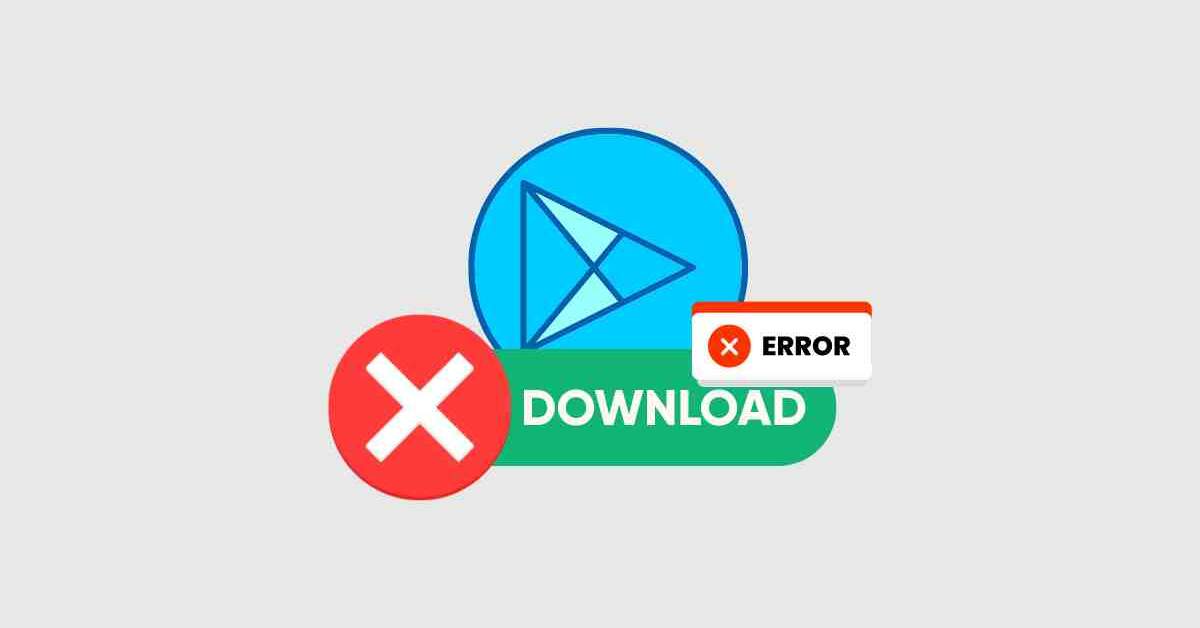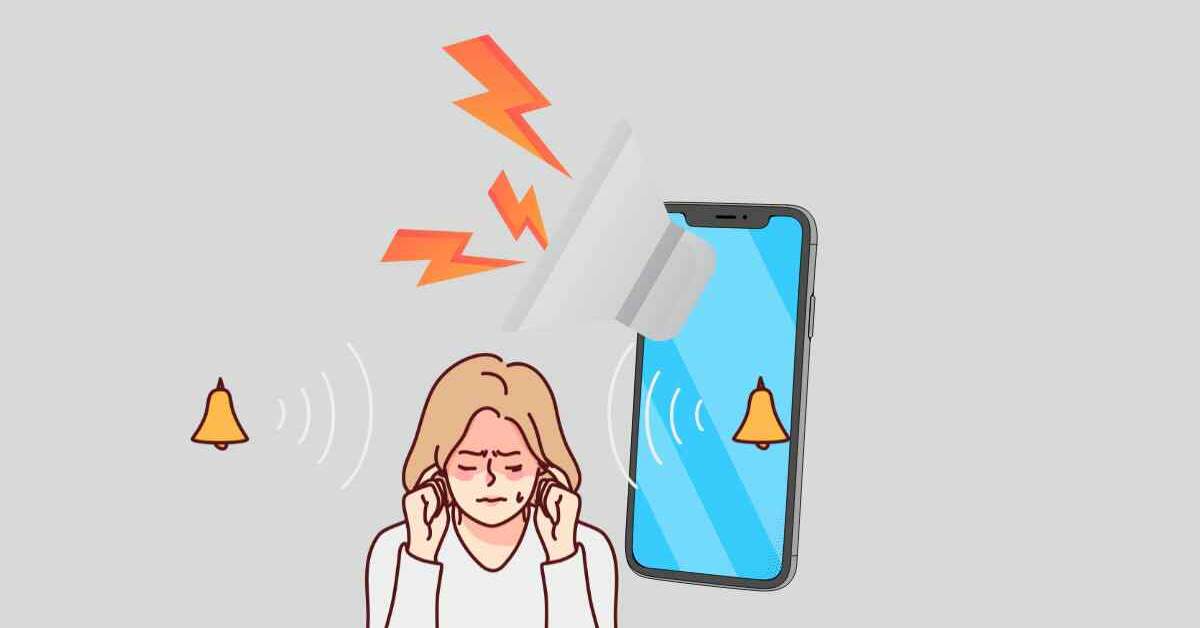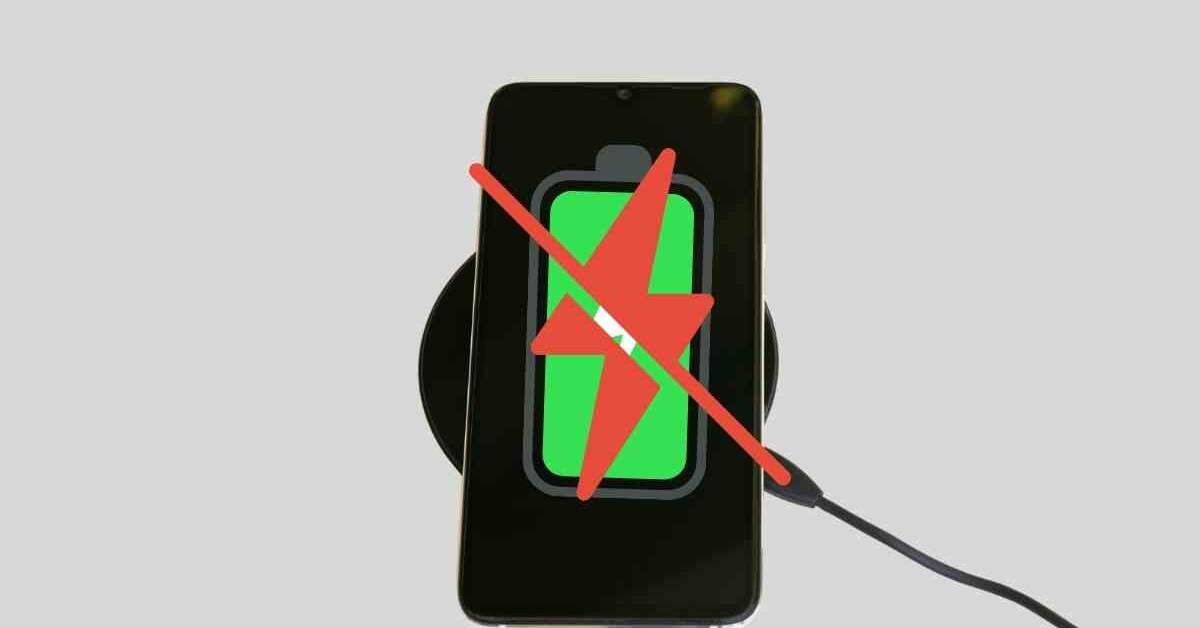Memiliki smartphone Android yang tidak bisa atau gagal instal aplikasi tentu bisa jadi masalah yang cukup menyebalkan, ya, Sobat. Apalagi jika aplikasi tersebut sangat kita butuhkan untuk kegiatan sehari-hari.
Tapi, jangan khawatir! Dalam artikel kali ini, kita akan membahas beberapa alasan kenapa kamu mungkin mengalami masalah ini dan bagaimana cara mengatasinya. Yuk, simak baik-baik!
1. Memori Penuh
Pertama dan yang paling sering terjadi adalah memori penuh. Smartphone kamu mungkin kehabisan ruang penyimpanan, yang membuatnya tidak bisa menginstal aplikasi baru.
Cek kapasitas penyimpanan di pengaturan dan hapus file yang tidak perlu atau pindahkan ke cloud atau media penyimpanan eksternal.
Langkah-langkah Mengatasi Memori Penuh:
- Cek Kapasitas Penyimpanan: Buka
Pengaturan>Penyimpananuntuk melihat berapa banyak memori yang tersedia. Ini akan memberikan gambaran cepat tentang situasi penyimpananmu. - Bersihkan Cache: Aplikasi sering menyimpan data sementara yang bisa memakan banyak ruang. Buka
Pengaturan>Aplikasi, pilih aplikasi tertentu, dan ketukBersihkan Cache. - Hapus File Tidak Perlu: Gunakan file manager untuk menghapus foto, video, dan dokumen yang tidak kamu butuhkan lagi. Jangan lupa cek folder download.
- Pindahkan Data ke Cloud: Pertimbangkan untuk memindahkan foto, video, dan dokumen penting ke layanan cloud seperti Google Drive atau Dropbox untuk menghemat ruang.
- Gunakan Media Penyimpanan Eksternal: Jika smartphone kamu mendukung, pindahkan data atau aplikasi ke SD Card atau USB OTG untuk membebaskan memori internal.
2. Versi Android Tidak Kompatibel
Setiap aplikasi memiliki syarat minimal versi Android. Jika smartphone kamu memiliki versi Android yang lebih lama dan tidak mendukung aplikasi tersebut, kamu tidak akan bisa menginstalnya.
Solusinya adalah memperbarui sistem operasi ke versi terbaru yang kompatibel, jika memungkinkan.
Langkah-langkah Mengatasi Versi Android Tidak Kompatibel:
- Cek Versi Android: Buka
Pengaturan>Sistem>Tentang Teleponuntuk melihat versi Android yang kamu gunakan. - Cari Update Sistem: Masih di
Pengaturan>Sistem, bukaPembaruan Sistem. Jika ada update tersedia, ikuti instruksi untuk memperbarui. - Kontak Produsen: Jika tidak ada update tersedia, cek situs web produsen atau hubungi dukungan pelanggan untuk mengetahui tentang dukungan untuk versi Android yang lebih baru.
3. Kesalahan Aplikasi Play Store
Kadang, Play Store sendiri yang bermasalah. Ini bisa karena bug, data yang korup, atau masalah koneksi.
Cobalah untuk membersihkan cache dan data Play Store melalui pengaturan aplikasi atau mencoba menginstal aplikasi menggunakan APK dari sumber terpercaya lainnya.
- Bersihkan Cache dan Data Play Store: Buka
Pengaturan>AplikasiatauManajer Aplikasi, temukan Google Play Store, ketukPenyimpananlaluBersihkan CachedanHapus Data. - Restart Smartphone: Kadang-kadang, solusi paling sederhana adalah yang paling efektif. Restart smartphone kamu dan coba lagi.
- Instal APK dari Sumber Terpercaya: Jika aplikasi tertentu tidak bisa diinstal via Play Store, cari APK-nya dari sumber terpercaya seperti situs resmi pengembang aplikasi. Pastikan untuk mengaktifkan opsi
Instal dari Sumber Tidak DikenaldiPengaturan>Keamanansebelumnya. - Perbarui Google Play Services: Google Play Services sering kali perlu diperbarui secara manual. Cari di Play Store dan perbarui jika tersedia.
4. Sumber Tidak Dikenal Tidak Diaktifkan
Android memiliki fitur keamanan yang hanya memperbolehkan instalasi aplikasi dari Play Store. Jika kamu mencoba menginstal aplikasi dari sumber lain, kamu harus mengaktifkan opsi ‘Sumber Tidak Dikenal’ di pengaturan keamanan.
Langkah-langkah Mengaktifkan Instalasi dari Sumber Tidak Dikenal:
- Buka Pengaturan Keamanan: Masuk ke
Pengaturan>KeamananatauPengaturan>Aplikasi dan notifikasitergantung versi Android kamu. - Izinkan Sumber Tidak Dikenal: Cari opsi yang menyebutkan
Sumber Tidak DikenalatauInstal Aplikasi Tidak Dikenal. Aktifkan opsi ini untuk memperbolehkan instalasi aplikasi dari luar Play Store. - Download APK: Pastikan kamu mendownload APK hanya dari sumber yang aman dan terpercaya untuk menghindari malware.
- Instal Aplikasi: Setelah diaktifkan, kamu bisa membuka file APK yang telah didownload dan mengikuti instruksi untuk menginstal.
5. Masalah Koneksi Internet
Koneksi internet yang tidak stabil atau lambat juga bisa menjadi penyebab. Pastikan kamu terhubung ke Wi-Fi yang stabil atau cek kuota dan sinyal data seluler kamu.
Langkah-langkah Mengatasi Masalah Koneksi Internet:
- Cek Koneksi Wi-Fi: Pastikan kamu terhubung ke jaringan Wi-Fi yang stabil. Cobalah untuk disconnect dan reconnect kembali.
- Gunakan Data Seluler: Jika Wi-Fi bermasalah, coba beralih ke data seluler untuk melihat apakah itu memperbaiki masalah.
- Restart Router: Jika menggunakan Wi-Fi rumah, coba restart router dengan mematikannya selama beberapa menit.
- Cek Kuota dan Sinyal Data Seluler: Pastikan kamu memiliki cukota data yang cukup dan sinyal yang kuat untuk download atau update aplikasi.
6. Akun Google Bermasalah
Kadang, masalah penginstalan aplikasi bisa terjadi karena ada masalah dengan akun Google yang kamu gunakan. Mencoba mengganti akun Google atau melakukan login ulang bisa membantu.
Langkah-langkah Mengatasi Masalah Akun Google:
- Periksa Akun Google: Buka
Pengaturan>Akun(atauPengguna & akun, tergantung perangkat). Pastikan akun Google kamu ditampilkan dan tidak ada pesan error. - Login Ulang ke Akun Google: Jika ada masalah, coba log out dan login kembali ke akun Google kamu. Ini bisa menyegarkan koneksi dan memperbaiki masalah.
- Hapus dan Tambahkan Kembali Akun Google: Dalam beberapa kasus, menghapus dan menambahkan kembali akun Google kamu ke perangkat bisa membantu. Buka
Pengaturan>Akun, pilih akun Google, dan pilihHapus akun. Kemudian, tambahkan kembali akunmu. - Cek Persetujuan Syarat Layanan: Pastikan kamu telah menyetujui semua persyaratan layanan terbaru dari Google, karena terkadang ini bisa menghambat proses instalasi aplikasi.
7. Ruang Tidak Cukup Untuk Update
Jika kamu mencoba memperbarui aplikasi dan mengalami masalah, mungkin saja ini karena tidak ada cukup ruang untuk update tersebut. Pastikan kamu memiliki ruang yang cukup sebelum memperbarui.
Langkah-langkah Mengatasi Kurangnya Ruang Penyimpanan untuk Update:
- Cek Ruang Penyimpanan: Pertama, buka
Pengaturan>Penyimpananuntuk melihat berapa banyak ruang yang tersedia. Update aplikasi seringkali membutuhkan lebih banyak ruang daripada ukuran downloadnya. - Bersihkan Cache Aplikasi: Kadang, aplikasi yang sudah terinstal mengumpulkan banyak data cache yang bisa memakan ruang. Buka
Pengaturan>Aplikasi, pilih aplikasi, dan ketukBersihkan Cache. - Hapus Aplikasi yang Tidak Digunakan: Lihat daftar aplikasi kamu dan hapus yang tidak lagi diperlukan. Ini bisa membebaskan ruang penyimpanan yang signifikan.
- Pindahkan Foto dan Video: Pindahkan foto dan video ke layanan cloud atau ke media penyimpanan eksternal. Ini bisa menghemat banyak ruang.
- Gunakan Alat Pembersih: Banyak smartphone Android dilengkapi dengan alat pembersih yang bisa membantu mengoptimalkan penyimpanan dengan menghapus file sampah, sisa aplikasi yang diuninstall, dan lain-lain.
8. Masalah Perangkat Lunak
Terakhir, bisa jadi ada masalah dengan perangkat lunak di smartphone kamu. Ini bisa berkisar dari bug hingga kerusakan sistem. Dalam kasus ini, melakukan reset pabrik bisa jadi solusi terakhir yang bisa kamu coba.
Langkah-langkah Mengatasi Masalah Perangkat Lunak:
- Restart Smartphone: Ini bisa menyelesaikan banyak masalah kecil dan sebaiknya dilakukan sebelum mencoba solusi yang lebih drastis.
- Update Perangkat Lunak: Pastikan sistem operasi dan aplikasi kamu diperbarui ke versi terbaru. Buka
Pengaturan>Sistem>Pembaruan Sistemuntuk memeriksa update. - Reset Pengaturan Pabrik: Jika masalah terus berlanjut, pertimbangkan untuk melakukan reset pabrik. Ini akan menghapus semua data di perangkat kamu, jadi pastikan untuk membackup data penting terlebih dahulu. Buka
Pengaturan>Sistem>Opsi reset>Hapus semua data (reset pabrik).
Guys, mengatasi masalah gagal instal aplikasi Android ini memang membutuhkan sedikit kesabaran dan mungkin beberapa langkah troubleshooting.
Namun, dengan mengikuti panduan di atas, kamu akan memiliki ide yang lebih baik tentang bagaimana mengatasi masalah tersebut.
Ingat, selalu back up data penting sebelum melakukan reset pabrik atau pembaruan perangkat lunak besar, ya. Jika masalah berlanjut, jangan ragu untuk menghubungi dukungan teknis dari produsen smartphone kamu atau membawa perangkat ke pusat servis resmi.
Semoga artikel ini bisa membantu mengatasi masalah kamu, Sobat. Jangan lupa untuk tetap mengikuti kami untuk informasi dan tips menarik lainnya seputar teknologi dan gadget!

Slamet adalah seorang blogger dan pakar teknologi yang bersemangat tentang segala hal yang berkaitan dengan Android, mulai dari aplikasi dan game terbaru hingga perkembangan kendaraan listrik seperti sepeda motor listrik. Dengan latar belakang di bidang Teknologi, Slamet memiliki pemahaman mendalam tentang teknologi dan kemampuan untuk menjelaskan konsep yang kompleks dengan cara yang mudah dipahami.